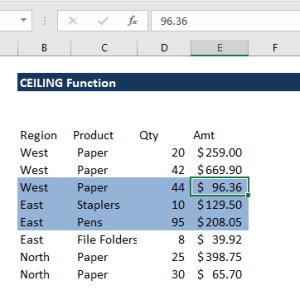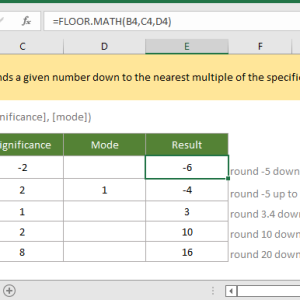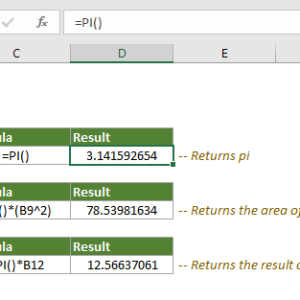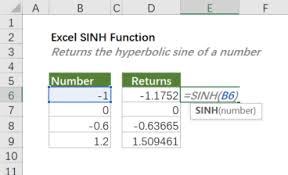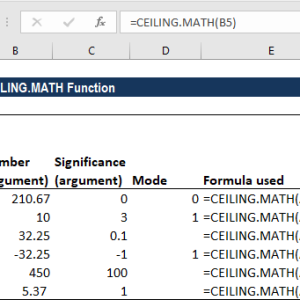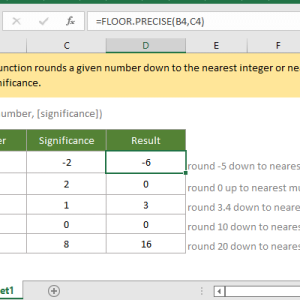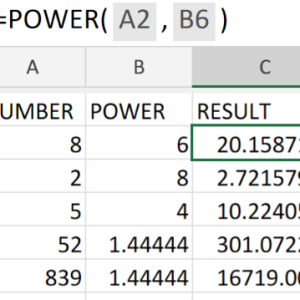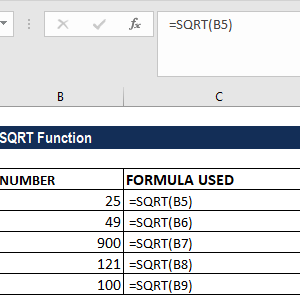Hàm RAND trong Excel trả về một số thập phân ngẫu nhiên từ 0 đến nhỏ hơn 1 mỗi khi bạn nhập công thức. Đơn giản như vậy, nhưng điều khiến nhiều người bối rối là tại sao con số này cứ thay đổi liên tục mỗi khi họ nhập dữ liệu vào ô khác hoặc nhấn phím F9. Hàm RAND có nhiều ứng dụng hơn bạn nghĩ, từ tạo mật khẩu ngẫu nhiên đến mô phỏng dữ liệu cho phân tích.
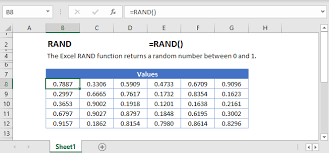
Cú pháp cơ bản và cách sử dụng
Hàm RAND không cần bất kỳ đối số nào. Cú pháp là =RAND() với cặp ngoặc đơn rỗng. Nhập vào bất kỳ ô nào trong Excel và nhấn Enter, bạn sẽ thấy một số thập phân như 0.7234561 hoặc 0.1928374 xuất hiện.
Đặc điểm quan trọng:
- Giá trị trả về luôn lớn hơn hoặc bằng 0 và nhỏ hơn 1
- Không bao giờ trả về chính xác số 0 hoặc số 1
- Phân phối đều, nghĩa là mọi số trong khoảng này đều có khả năng xuất hiện như nhau
Hàm này thuộc nhóm hàm “volatile” trong Excel, nghĩa là nó tự động tính toán lại mỗi khi bảng tính có bất kỳ thay đổi nào. Nhập công thức vào ô khác, xóa một ô, hoặc đơn giản là nhấn F9 để tính toán lại trang tính, giá trị RAND sẽ thay đổi ngay lập tức.
Tạo số ngẫu nhiên trong khoảng tùy chỉnh
Excel chỉ trả về số từ 0 đến 1, nhưng bạn có thể dễ dàng mở rộng khoảng này bằng công thức cơ bản. Công thức tổng quát để tạo số ngẫu nhiên từ a đến b là:
=RAND()*(b-a)+aTrong đó a là số nhỏ nhất và b là số lớn nhất bạn muốn. Ví dụ, để tạo số ngẫu nhiên từ 5 đến 20, công thức sẽ là:
=RAND()*(20-5)+5Kết quả có thể là 8.7234, 15.9283, hoặc 19.0001. Lưu ý rằng kết quả vẫn là số thập phân. Nếu bạn cần số nguyên, kết hợp với hàm INT hoặc ROUND.
Tạo số nguyên ngẫu nhiên: Để lấy số nguyên từ 1 đến 100, sử dụng:
=INT(RAND()*100)+1Hàm INT làm tròn xuống số nguyên gần nhất. RAND() trả về từ 0 đến dưới 1, nhân với 100 cho khoảng 0 đến dưới 100, INT làm tròn thành 0 đến 99, cộng 1 để có khoảng 1 đến 100.
Cách cố định giá trị không thay đổi
Đây là vấn đề mà 90 phần trăm người dùng RAND gặp phải: giá trị cứ thay đổi liên tục. Nếu bạn cần giữ nguyên một giá trị ngẫu nhiên cụ thể, có hai phương pháp.
Phương pháp 1: Sử dụng phím F9
- Nhập công thức =RAND() vào ô
- Nhấn F2 để vào chế độ chỉnh sửa công thức
- Nhấn F9
- Nhấn Enter
Excel sẽ thay thế công thức bằng giá trị tĩnh. Thay vì hiển thị =RAND(), ô sẽ chỉ chứa con số như 0.7234561 không còn công thức. Giá trị này không thay đổi nữa dù bạn có nhập dữ liệu vào bảng tính hay nhấn F9 bao nhiêu lần.
Phương pháp 2: Copy và Paste Special
- Chọn các ô có công thức RAND
- Nhấn Ctrl + C để copy
- Chuột phải chọn Paste Special hoặc nhấn Ctrl + Alt + V
- Chọn Values và nhấn OK
Phương pháp này hữu ích khi bạn cần cố định hàng trăm giá trị ngẫu nhiên cùng lúc. Tôi thường dùng cách này khi tạo dữ liệu mẫu cho báo cáo với 1000 dòng, việc nhấn F9 cho từng ô sẽ mất cả ngày.
Kết hợp với INT và CHAR tạo ký tự ngẫu nhiên
RAND kết hợp với hàm INT và CHAR có thể tạo ra các chữ cái ngẫu nhiên trong bảng chữ cái tiếng Anh. Trong bảng mã ASCII, các chữ cái viết hoa từ A đến Z có mã từ 65 đến 90, chữ thường từ a đến z có mã từ 97 đến 122.
Tạo chữ cái viết hoa ngẫu nhiên:
=CHAR(INT(RAND()*26)+65)Công thức này hoạt động như sau:
- RAND() tạo số từ 0 đến dưới 1
- Nhân 26 cho khoảng 0 đến dưới 26
- INT làm tròn thành 0 đến 25
- Cộng 65 cho khoảng 65 đến 90
- CHAR chuyển mã ASCII thành chữ cái
Tạo chữ cái thường ngẫu nhiên:
=CHAR(INT(RAND()*26)+97)Tạo chuỗi ký tự ngẫu nhiên: Để tạo mật khẩu 8 ký tự viết hoa, kết hợp nhiều công thức:
=CHAR(INT(RAND()*26)+65)&CHAR(INT(RAND()*26)+65)&CHAR(INT(RAND()*26)+65)&CHAR(INT(RAND()*26)+65)&CHAR(INT(RAND()*26)+65)&CHAR(INT(RAND()*26)+65)&CHAR(INT(RAND()*26)+65)&CHAR(INT(RAND()*26)+65)Kết quả có thể là “XKDMQPWZ” hoặc “BTLMNFGR”. Sau đó dùng F9 để cố định giá trị như đã hướng dẫn ở trên.
Ứng dụng thực tế: Tạo dữ liệu ngẫu nhiên cho thử nghiệm
Khi phát triển báo cáo hoặc dashboard Excel, bạn cần dữ liệu mẫu để kiểm tra công thức. RAND giúp tạo dataset giả trong vài giây thay vì nhập thủ công.
Tạo danh sách số liệu bán hàng:
- Cột A: Tháng (January, February, v.v.)
- Cột B: Doanh thu ngẫu nhiên từ 50000 đến 150000
Công thức cột B:
=INT(RAND()*(150000-50000)+50000)Tạo ngày tháng ngẫu nhiên: Excel lưu ngày tháng dưới dạng số sê-ri. Ngày 01/01/1900 có giá trị 1, ngày 01/01/2025 có giá trị 45658. Để tạo ngày ngẫu nhiên trong năm 2025:
=INT(RAND()*(45657-45292)+45292)Sau đó format ô dưới dạng Date. Giá trị 45292 tương ứng 01/01/2025, giá trị 45657 tương ứng 31/12/2025.
Kết hợp với VLOOKUP để chọn giá trị: Tạo bảng tra cứu với cột số thứ tự và cột giá trị. Dùng RANDBETWEEN (hoặc INT(RAND())) để chọn số ngẫu nhiên, rồi VLOOKUP để lấy giá trị tương ứng. Phương pháp này hữu ích khi bạn cần chọn ngẫu nhiên tên nhân viên, tên sản phẩm, hoặc khu vực từ danh sách có sẵn.
So sánh RAND với RANDBETWEEN
Excel có hàm RANDBETWEEN tạo số nguyên ngẫu nhiên trực tiếp mà không cần kết hợp với INT. Cú pháp là:
=RANDBETWEEN(bottom, top)Trong đó bottom là số nhỏ nhất, top là số lớn nhất. Ví dụ =RANDBETWEEN(1, 100) trả về số nguyên từ 1 đến 100 bao gồm cả 1 và 100.
Khi nào dùng RAND:
- Cần số thập phân với độ chính xác cao
- Tính toán xác suất hoặc mô phỏng thống kê
- Kết hợp với các hàm toán học phức tạp
Khi nào dùng RANDBETWEEN:
- Cần số nguyên đơn giản
- Chọn ngẫu nhiên từ danh sách có số thứ tự
- Code ngắn gọn hơn, dễ đọc hơn
Cả hai hàm đều là volatile functions, nghĩa là tự động tính toán lại khi bảng tính thay đổi. RANDBETWEEN có mặt từ Excel 2007 trở đi, còn RAND tồn tại trong mọi phiên bản Excel.
Lưu ý quan trọng khi sử dụng RAND
Hiệu suất với file lớn: Nếu file Excel có hàng nghìn công thức RAND, việc tính toán lại có thể làm chậm đáng kể. Mỗi khi bạn thay đổi bất kỳ ô nào, Excel phải tính toán lại toàn bộ công thức RAND. Với 10000 công thức RAND trong một file, thời gian mở file có thể tăng từ 3 giây lên 15 giây.
Giải pháp: Sau khi tạo dữ liệu ngẫu nhiên, chuyển sang giá trị tĩnh bằng Copy > Paste Special > Values như đã hướng dẫn. Điều này giảm kích thước file và tăng tốc độ xử lý đáng kể.
Tính random thực sự: RAND trong Excel sử dụng thuật toán pseudo-random, không phải truly random. Với cùng seed value, RAND sẽ tạo ra cùng dãy số. Điều này không quan trọng với hầu hết ứng dụng văn phòng, nhưng không nên dùng RAND cho mục đích bảo mật như tạo mật khẩu quan trọng hoặc mã hóa dữ liệu.
Không thể undo ngẫu nhiên: Một khi bạn nhấn F9 hoặc thay đổi dữ liệu khác trong bảng tính, giá trị RAND mới sẽ thay thế giá trị cũ hoàn toàn. Excel không lưu lịch sử các giá trị ngẫu nhiên trước đó, và Ctrl + Z không hoạt động với việc này. Nếu cần giữ cả giá trị cũ và mới, copy sang cột khác trước khi tính toán lại.
Các lỗi thường gặp và cách khắc phục
Lỗi #VALUE! Xuất hiện khi bạn cố gắng truyền đối số vào RAND. Hàm này không nhận bất kỳ tham số nào. Công thức đúng là =RAND() với ngoặc đơn rỗng, không phải =RAND(100) hay =RAND(A1).
Lỗi #NAME? Thường do gõ sai chính tả. Phải viết RAND chữ hoa hoặc chữ thường đều được, nhưng không gõ thừa ký tự. =RANND() hoặc =RAMD() sẽ báo lỗi này.
Giá trị luôn giống nhau: Nếu nhiều ô RAND cho cùng một giá trị, có thể chế độ tính toán của Excel đang ở Manual thay vì Automatic. Kiểm tra tại Formulas > Calculation Options > chọn Automatic. Hoặc nhấn F9 để buộc Excel tính toán lại.
Số âm hoặc số lớn hơn 1: RAND() đơn thuần không bao giờ trả về số âm hoặc lớn hơn hoặc bằng 1. Nếu thấy kết quả như vậy, có lẽ bạn đang dùng công thức =RAND()*(b-a)+a với giá trị a hoặc b không đúng, hoặc đang xem ô có định dạng phần trăm.
Kết hợp RAND với các hàm khác
Với hàm IF để phân loại ngẫu nhiên:
=IF(RAND()>0.5,"Nhóm A","Nhóm B")Công thức này chia ngẫu nhiên vào hai nhóm với xác suất 50-50. Thay 0.5 bằng 0.7 để có 70% khả năng rơi vào Nhóm A và 30% vào Nhóm B.
Với hàm INDEX để chọn giá trị từ danh sách:
=INDEX(A1:A10,INT(RAND()*10)+1)Chọn ngẫu nhiên một trong 10 giá trị từ A1 đến A10. INT(RAND()*10)+1 tạo số nguyên từ 1 đến 10, INDEX lấy giá trị ở vị trí tương ứng.
Với hàm RANK để sắp xếp ngẫu nhiên:
- Cột A chứa dữ liệu gốc
- Cột B nhập =RAND() cho mỗi dòng
- Cột C nhập =RANK(B1,B$1: B$100)
- Sort theo cột C để có thứ tự ngẫu nhiên
Phương pháp này shuffle dữ liệu mà không làm mất công thức hoặc format gốc.
Tương thích và phiên bản
Hàm RAND có mặt trong tất cả phiên bản Excel từ Excel 97 trở đi, bao gồm Excel 2003, 2007, 2010, 2013, 2016, 2019, 2021, và Excel 365. Hàm này cũng hoạt động trong Excel for Mac và Excel Online mà không có bất kỳ khác biệt nào về cú pháp hay kết quả.
Không giống một số hàm mới như XLOOKUP hay FILTER chỉ có trong Excel 365, RAND là hàm legacy được hỗ trợ đầy đủ ngay cả trong các phiên bản cũ. Điều này có nghĩa file Excel chứa RAND có thể mở và hoạt động bình thường trên bất kỳ máy tính nào có Excel, không cần lo về compatibility issues.
Đối với các công cụ tương thích như Google Sheets hoặc LibreOffice Calc, hàm RAND cũng tồn tại với cú pháp và cách hoạt động giống hệt Excel. File chuyển qua lại giữa các nền tảng này sẽ giữ nguyên kết quả, mặc dù giá trị cụ thể sẽ khác do mỗi chương trình dùng thuật toán random riêng.